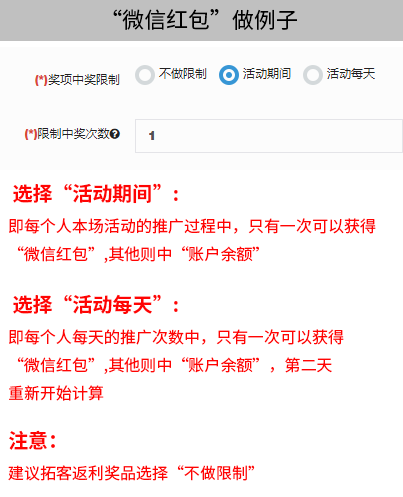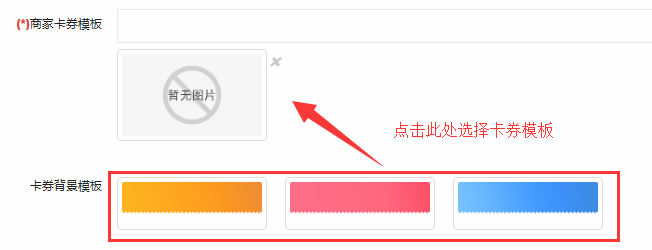Ⅰ. 功能说明
- 多个商家可入驻联盟活动,每个商家提供卡券福利(比如满100减30)
- 用户参与购买联盟拓客商品,即可领取所有商家的卡券,
- 用户到商家所在店铺消费时出示核销二维码,商家核销员扫码核销即可
- 参与者如成功推广一人购买,就可以得到活动分佣奖励
-
Ⅱ. 创建活动
一、选择模板
点击“我要创建活动”菜单,选择模板,点击“制作”按钮,进入制作活动界面。
如需查看案例,请点击“案例”按钮查看,如无法查看,请参考[模板-模板列表]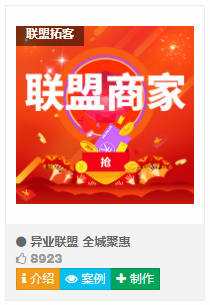
一键初始化功能如下:
活动保存后界面如下:
二、基本设置
活动封面:尺寸不限,建议正方形,显示位置如下图(案例中心):

- 卡券领取方式:请鼠标放到
 上看提示内容,进行选择
上看提示内容,进行选择 - 活动内容/活动介绍:不建议从其他平台直接粘贴至此,可能会出现图片超出区域,影响页面美观。建议图片保存到本地后,手动上传。
- 活动分享描述:不要出现换行符。
- 页面头图模式/页面头图图片:请鼠标放到
 上看提示内容
上看提示内容 - 活动背景音乐:
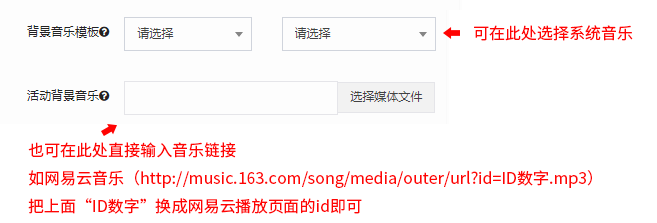
网易云音乐https://music.163.com/song/media/outer/url?id=515269424
三、高级设置
- 是否购买登记:活动支付时是否需要登记信息,登记栏目可自行编辑,填写时请鼠标放到
 上看提示内容
上看提示内容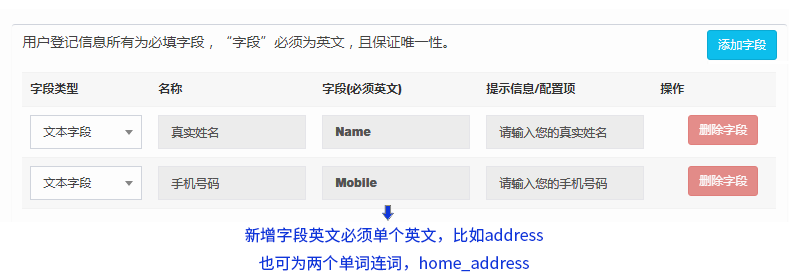
- 是否参与登记:用户生成自己专属海报时是否需要登记信息。登记栏目可自行编辑,填写时请鼠标放到
 上看提示内容
上看提示内容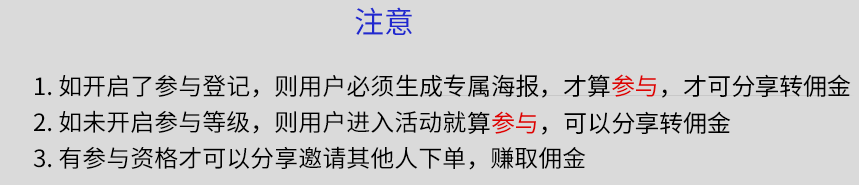
- 活动数据伪造:虚拟数据从微擎会员里读取,如出现读取的数据购买时间不在活动期间内,请活动持续一段时间,有访问记录之后,再开启数据伪造功能。
- 活动栏目设置:邀请排行榜可在此处选择开启和关闭
- 购买短信提醒:用户购买后,发给用户的购买短信,建议提前充值短信。例子如下:
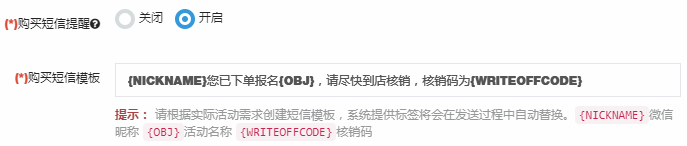
返利短信提醒:返利中奖后,发给用户的返利短信,建议提前充值短信。例子如下:
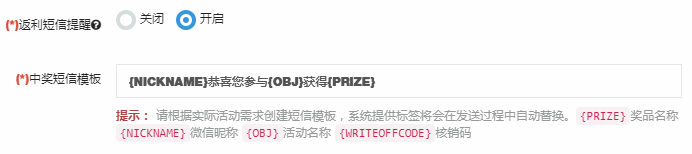
四、奖项设置
活动奖品类型:奖品类型有4种
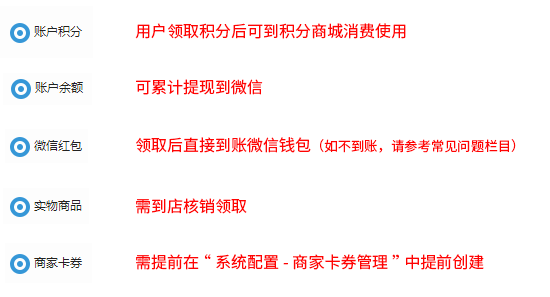
- 活动奖品数量/剩余奖品数量:

- 奖项中奖概率:

-
Ⅲ. 商家管理
点击活动列表中的
 ,选择
,选择 ,此处可添加联盟活动的入驻商家,如下图
,此处可添加联盟活动的入驻商家,如下图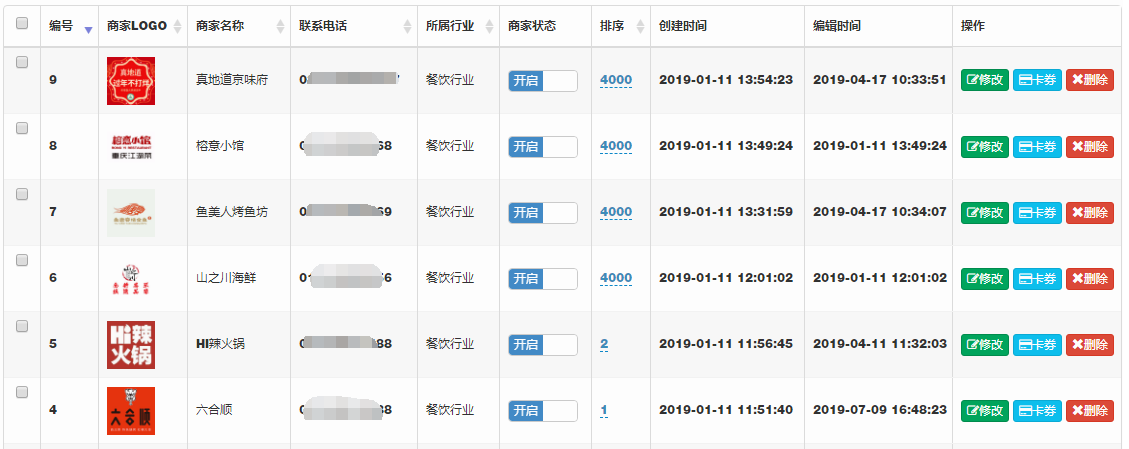
活动门店列表:选择坐标的时候,地址尽量填写详细,建议带上省市县
商家奖品核销员:即用户领取卡券后到商家店铺核销时,进行核销的员工;员工可直接用“微信扫一扫”扫描用户提供的二维码进行核销。

Ⅳ. 商家卡券添加
如上图的商家列表,点击列表后面的
 添加对应商家的卡券
添加对应商家的卡券卡券核销次数:即此卡券可以到商家核销使用多少次
-
Ⅴ. 商家申请
点击活动列表中的
 ,选择
,选择 ,活动页面提交的商家入驻信息,在此处显示。后台可审核商家,审核通过后则商家在活动首页显示
,活动页面提交的商家入驻信息,在此处显示。后台可审核商家,审核通过后则商家在活动首页显示
Ⅵ. 溯源统计
门店的员工,可以分成n组,进行pk。或者可以根据此处的数据统计,给员工计算奖金等,调动员工的积极性,提高参与度和责任感。
对于联盟拓客活动来说,也可以把入驻商家直接分为n组,进行pk,充分调动入驻联盟商家的积极性,提高参与度和责任感。. 点击活动列表中的
 ,选择
,选择
一、手动添加团队及成员
点击
 添加团队
添加团队- 点击团队后面的
 ,跳转到添加成员页面,点击按钮
,跳转到添加成员页面,点击按钮 ,弹出添加成员弹窗
,弹出添加成员弹窗 - 添加成员时,如已在用户列表中,则可搜索添加,如不在,则可以扫码添加,如下图
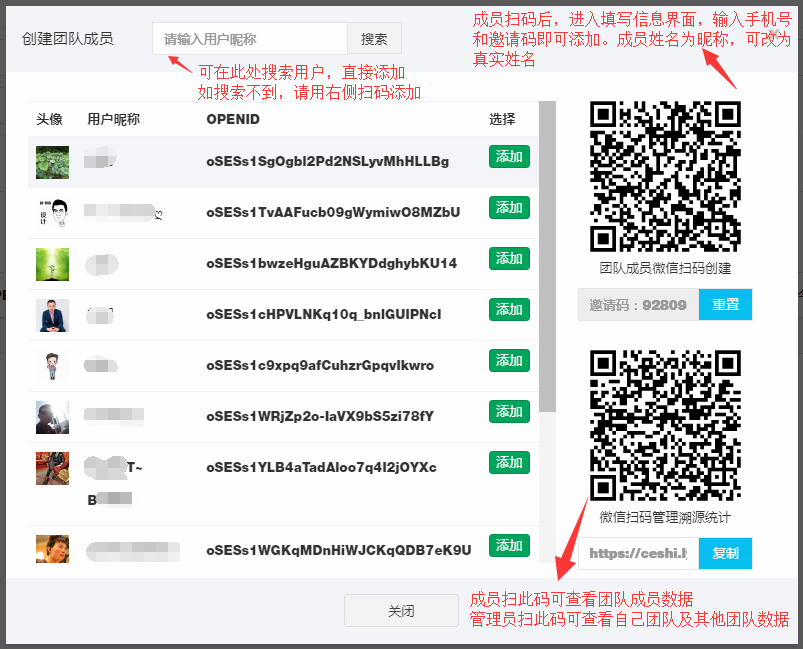
- 成员数据注解如下图:

- 溯源成员添加好之后,进入活动即可转发给用户
- 溯源成员生成海报及分享途径:①、通过商家后台对应活动的操作菜单中的链接及海报,进入活动后,分享及生成海报;②、通过自己专属链接进入活动或者识别专属链接对应的海报进入活动后,分享及生成海报(注意:不要直接发专属链接和海报给用户)
溯源成员不要通过其他成员的发出来的海报及分享链接进入活动生成自己海报或者分享,否则溯源统计数据会统计到上级成员
二、直接导入商家作为团队
可以直接将入驻商家和商家里面的核销员作为团队和成员入驻;也可以只导入入驻商家作为团队,自行添加团队成员。
点击按钮
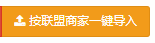 ,可选择导入商家还是导入商家及核销员
,可选择导入商家还是导入商家及核销员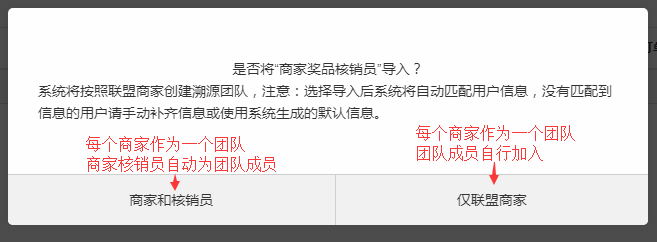
- 如果选择“仅联盟商家”,则需要添加成员。点击团队后面的
 ,跳转到添加成员页面,点击按钮
,跳转到添加成员页面,点击按钮 ,弹出添加成员弹窗
,弹出添加成员弹窗 -
二、注意事项
溯源成员生成海报及分享途径:①、通过商家后台对应活动的操作菜单中的链接及海报,进入活动后,分享及生成海报;②、通过自己专属链接进入活动或者识别专属链接对应的海报进入活动后,分享及生成海报(注意:不要直接发专属链接和海报给用户)
- 溯源成员不要通过其他成员的发出来的海报及分享链接进入活动生成自己海报或者分享,否则溯源统计数据会统计到上级成员